Internet Explorer 9 Beta の各言語のダウンロード より DL できる.
インストールしようとすると,他のインストール必須な Windows Update が当てられ,その後再起動が完了していないためインストールが失敗しました,と出る.
再起動すれば,インストールは完了する.
その図は次の通り.
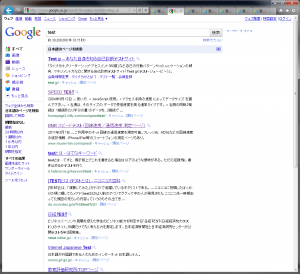
この wordpress の textarea で,なぜか上の行へカーソルキーで異動できないというバグに,早速気付いた.
上カーソルキーは勿論,行頭で左カーソルキーを押下しても,その行の右端へ移動する.
右端で右カーソルキーを押下しても,下カーソルキーを押下しても,下行へは移動する.
この現象は,win7 x64 で,IE9 32bit,64bit共に再現.
2chのtextareaでは問題なく入力できるので,どうも記事作成ページの,リンクとかを挿入するJS辺りが悪さしてんじゃないかと思う.
詳しいことは,詳しい人が解析すればいいと思うので,パス.
なお,互換モードにすれば,上キーも効くようになる.
検索バーは消えて,Ctrl-E でアドレスバーに「?」から始まる入力モードに入る.
chrome と同じ仕様だが,果たしてIEがターゲットとするようなユーザーがショートカットキーを使うものなのか疑問.
ま,明らかにURLじゃない文字列を入れれば検索になるし,ここに検索キーワードを入力するんだ,ってことさえユーザーに理解させられれば,問題ないんだろう.
chrome と同じと言えば,ステータスバーがなくなり,ステータスバーに従来表示されていた情報は,読み込みマークはタブに表示され,カーソルを合わせているリンクのURLはポップアップで表示されるようになった.
タブは,アドレスバーの右側に来るように表示される.
従来のブラウザは,hadacchi の知る限りでは,必ずタブバーがあって,アドレスバーの横にタブを並べるなんてことはできなかったように思う.
これによって,「最小化」「最大化」「閉じる」ボタンの並ぶスペースと,アドレスバーの2行のみが垂直方向の枠として占有されていて,他はブラウジングに使える.
無駄なボタン,ツールバーを全て消してコマンドも小さいアイコンでテキストなしで使っていた hadacchi にとっては,とても使い易い.
chromeがJSとか動画コンテンツとか,色々なコンテンツに対応しきれてなくて困っていたので,IE9には頑張ってもらいたい.
課題は,XPに入らないことと,IE6と併存させられなさそうなことかな…
未だにボロい会社のシステムは,XP+IE6が必須なので,その組み合わせと共存できると嬉しいのだが…
それは,どっちかというと会社のシステムに問題がある気がするのだが,対応が遅いのがこの手のシステムの常なので,そのツケはOSやらI/Fソフトウェアの開発側に片寄せされてしまう.
仕方ないものなのだろうか.
-- 追記
タブ毎 (process毎?) に IME の立ち上げが必要な仕様は,相も変わらず.
いい加減,ウィンドウ毎に IME の起動をしてもらいたい.
